Jak zmienić wersję PHP dla domeny?
Cel Artykułu: Dowiesz się, jak zmienić wersję PHP dla poszczególnych domen w panelu DirectAdmin. Poznasz wszystkie dostępne opcje konfiguracji PHP oraz zrozumiesz, kiedy i dlaczego warto korzystać z różnych wersji PHP dla różnych stron.
Uwaga: W tym miejscu zostałaby umieszczona grafika przedstawiająca proces zmiany wersji PHP dla domeny, zgodnie z opisem w pliku
main.svg.txt.
Dlaczego warto zmienić wersję PHP?
Różne aplikacje i skrypty mogą wymagać różnych wersji PHP do poprawnego działania. W IQhost.pl oferujemy możliwość konfiguracji oddzielnej wersji PHP dla każdej domeny na Twoim koncie hostingowym, co daje następujące korzyści:
- Kompatybilność - możesz dostosować wersję PHP do wymogów konkretnej aplikacji
- Bezpieczeństwo - nowsze wersje PHP zawierają poprawki bezpieczeństwa
- Wydajność - nowsze wersje PHP są zazwyczaj szybsze i bardziej efektywne
- Elastyczność - możesz korzystać z różnych aplikacji wymagających różnych wersji PHP na jednym koncie hostingowym
Dostępne wersje PHP w IQhost
Na serwerach IQhost.pl dostępne są następujące wersje PHP:
| Wersja PHP | Status | Zalecana dla |
|---|---|---|
| PHP 8.3 | Najnowsza | Najnowsze projekty i aplikacje |
| PHP 8.2 | Stabilna | Większość nowoczesnych aplikacji |
| PHP 8.1 | Stabilna | Nowsze aplikacje |
| PHP 8.0 | Wspierana | Nowsze aplikacje wymagające PHP 8.0 |
| PHP 7.4 | Wspierana | Starsze aplikacje |
| PHP 7.3 | Przestarzała | Tylko dla bardzo starych aplikacji |
| PHP 7.2 | Przestarzała | Tylko dla bardzo starych aplikacji |
| PHP 7.1 | Przestarzała | Tylko dla bardzo starych aplikacji |
| PHP 7.0 | Przestarzała | Tylko dla bardzo starych aplikacji |
| PHP 5.6 | Przestarzała | Tylko dla bardzo starych aplikacji |
Uwaga: Wersje PHP oznaczone jako "Przestarzałe" nie otrzymują już aktualizacji bezpieczeństwa od twórców PHP. Zalecamy korzystanie z nowszych wersji, jeśli to tylko możliwe.
Jak sprawdzić, której wersji PHP potrzebuje Twoja aplikacja?
Oto jak możesz sprawdzić wymaganą wersję PHP dla popularnych aplikacji:
WordPress
- Minimalna wersja PHP: sprawdź w panelu administracyjnym WordPress w sekcji "Narzędzia" > "Stan witryny"
- Zalecana wersja: PHP 8.0 lub nowsza
Joomla
- Minimalna wersja PHP: sprawdź w panelu administracyjnym Joomla w sekcji "System Information"
- Zalecana wersja: PHP 8.0 lub nowsza
PrestaShop
- Minimalna wersja PHP: sprawdź w panelu administracyjnym PrestaShop w sekcji "Zaawansowane parametry" > "Informacja"
- Zalecana wersja: PHP 7.4 lub nowsza
Drupal
- Minimalna wersja PHP: sprawdź w dokumentacji Drupal lub w pliku composer.json
- Zalecana wersja: PHP 8.1 lub nowsza
Magento
- Minimalna wersja PHP: sprawdź w dokumentacji Magento
- Zalecana wersja: PHP 7.4 lub nowsza
Metody zmiany wersji PHP w panelu DirectAdmin
W ramach hostingu IQhost.pl masz trzy główne metody zmiany wersji PHP:
Metoda 1: Zmiana poprzez dodatek "Zmiana wersji PHP dla domeny"
- Zaloguj się do panelu DirectAdmin
- Przejdź do sekcji "Dodatkowe funkcje" (Additional Features)
- Kliknij na opcję "Zmiana wersji PHP dla domeny"
- Z listy wybierz domenę, dla której chcesz zmienić wersję PHP
- Wybierz żądaną wersję PHP z dostępnych opcji
- Kliknij przycisk "Zapisz" (Save)
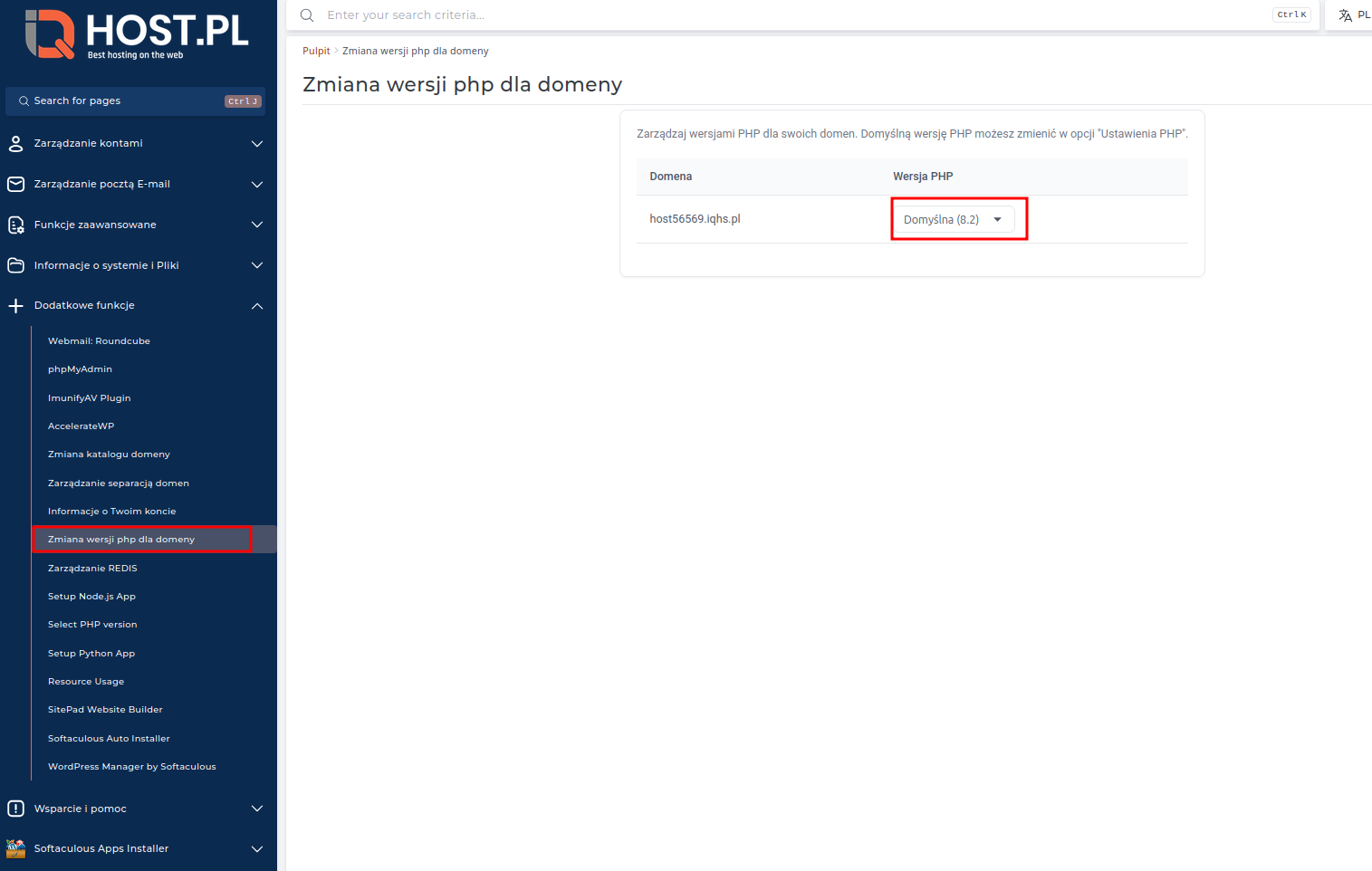
Ilustracja: Ekran wyboru wersji PHP dla domeny w sekcji "Dodatkowe funkcje"
Ta metoda zapewnia bezpośredni i szybki dostęp do zmiany wersji PHP dla konkretnej domeny i jest najbardziej zalecaną metodą zmiany wersji PHP dla pojedynczej domeny.
Metoda 2: Zmiana globalna poprzez PHP Selector
- Zaloguj się do panelu DirectAdmin
- Przejdź do sekcji "PHP Selector" (znajduje się zwykle w sekcji "Zaawansowane ustawienia" (Advanced Features))
- Wybierz żądaną wersję PHP z listy dostępnych wersji
- Kliknij przycisk "Zapisz" (Save)
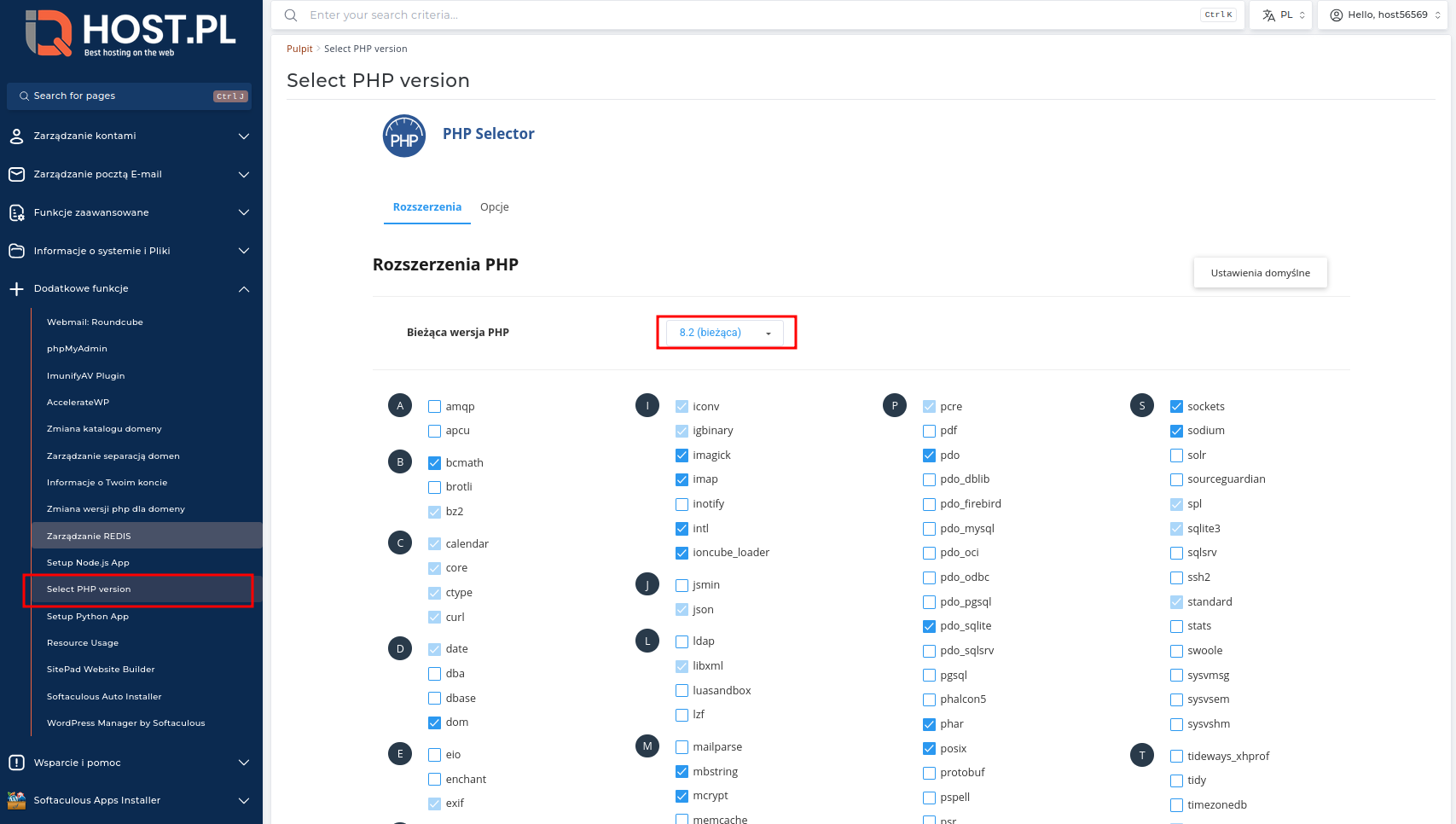
Ilustracja: Interfejs PHP Selector z wyborem globalnej wersji PHP
Uwaga: Ta metoda zmienia wersję PHP dla wszystkich domen na Twoim koncie hostingowym jednocześnie. Ustawienie to będzie obowiązywać dla wszystkich domen, chyba że zostanie nadpisane przez inną metodę (np. .htaccess lub Metodę 1).
Metoda 3: Zmiana przez plik .htaccess
Jeśli potrzebujesz bardziej granularnej kontroli, możesz zmienić wersję PHP dla konkretnych katalogów poprzez edycję pliku .htaccess:
- Zaloguj się do panelu DirectAdmin
- Przejdź do sekcji "Menedżer Plików" (File Manager)
- Przejdź do katalogu, dla którego chcesz zmienić wersję PHP
- Otwórz plik .htaccess lub utwórz go, jeśli nie istnieje
- Dodaj jedną z poniższych linii, w zależności od wymaganej wersji PHP:
# Dla PHP 8.3
AddHandler application/x-httpd-php83 .php
# Alternatywny sposób dla PHP 8.3
<FilesMatch "\.(php4|php5|php3|php2|php|phtml)$">
SetHandler application/x-lsphp83
</FilesMatch>
# Dla PHP 8.2
AddHandler application/x-httpd-php82 .php
# Dla PHP 8.1
AddHandler application/x-httpd-php81 .php
# Dla PHP 8.0
AddHandler application/x-httpd-php80 .php
# Dla PHP 7.4
AddHandler application/x-httpd-php74 .php- Zapisz plik i zamknij edytor
Uwaga: Zmiana wersji PHP przez plik .htaccess ma najwyższy priorytet i nadpisuje ustawienia dokonane przez inne metody. Ta metoda pozwala również na ustawienie różnych wersji PHP dla różnych podkatalogów w obrębie jednej domeny.
Konfiguracja dodatkowych opcji PHP
Oprócz zmiany wersji PHP, możesz również dostosować inne ustawienia PHP:
Zmiana limitów PHP
- Zaloguj się do panelu DirectAdmin
- Przejdź do sekcji "PHP Selector" (PHP Selector)
- W sekcji "Limity" (Limits), możesz dostosować następujące parametry:
- memory_limit - limit pamięci (np. 256M)
- max_execution_time - maksymalny czas wykonania skryptu (np. 60 sekund)
- max_input_time - maksymalny czas przetwarzania danych wejściowych (np. 60 sekund)
- post_max_size - maksymalny rozmiar danych POST (np. 64M)
- upload_max_filesize - maksymalny rozmiar przesyłanego pliku (np. 32M)
- Kliknij przycisk "Zapisz" (Save)
Uwaga: Limity PHP ustawione w PHP Selector obowiązują globalnie dla wybranej wersji PHP. Nie ma możliwości ustawienia osobnych limitów dla poszczególnych domen - limity będą takie same dla wszystkich stron korzystających z danej wersji PHP.
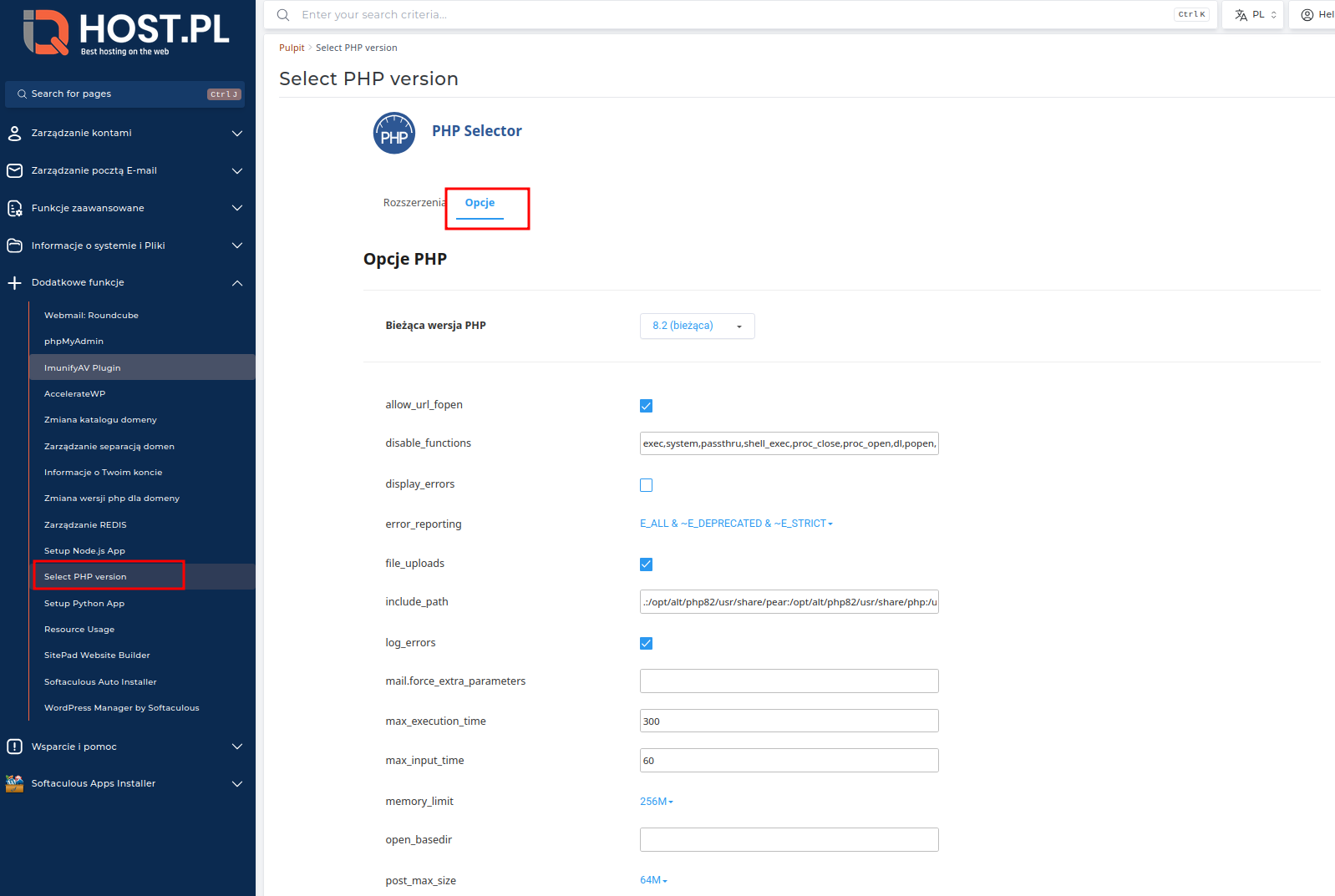
Ilustracja: Interfejs konfiguracji limitów PHP w DirectAdmin
Włączanie/wyłączanie rozszerzeń PHP
- W panelu "PHP Selector" (PHP Selector), przejdź do sekcji "Rozszerzenia" (Extensions)
- Zaznacz lub odznacz rozszerzenia, których chcesz używać
- Kliknij przycisk "Zapisz" (Save)
Uwaga: Ustawienia rozszerzeń PHP, podobnie jak limity, obowiązują globalnie dla wybranej wersji PHP i wpływają na wszystkie domeny korzystające z tej wersji.
Weryfikacja aktualnej wersji PHP
Po zmianie wersji PHP, warto zweryfikować, czy zmiana została poprawnie zastosowana:
Metoda 1: Sprawdzenie przez phpinfo()
- Utwórz plik o nazwie info.php w katalogu głównym domeny
- Dodaj następujący kod do pliku:
<?php
phpinfo();
?>- Zapisz plik i otwórz go w przeglądarce, wpisując adres:
https://twojadomena.pl/info.php - Na stronie zobaczysz szczegółowe informacje o konfiguracji PHP, w tym aktualną wersję
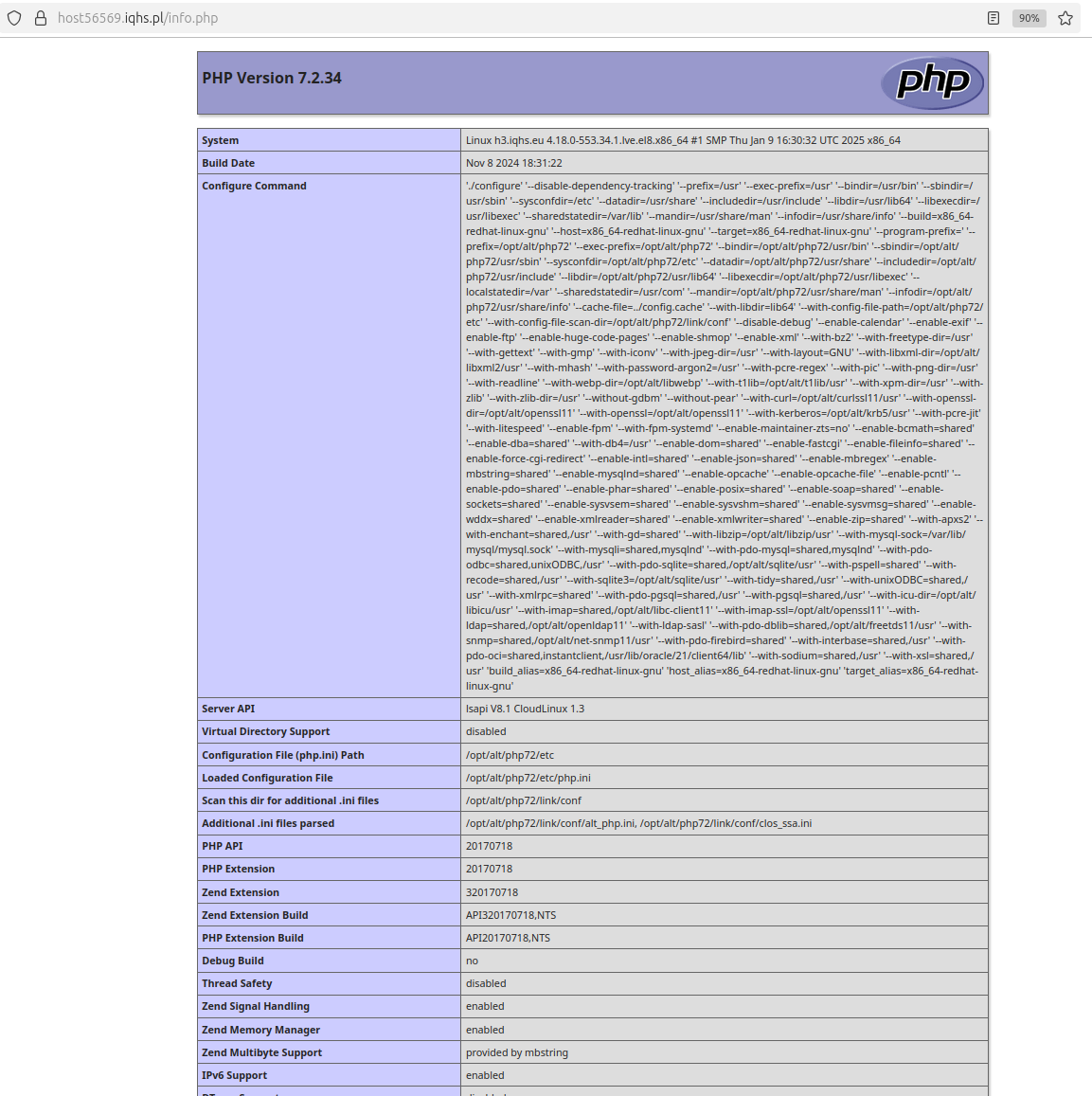
Ilustracja: Strona phpinfo() pokazująca szczegółowe informacje o wersji PHP
Uwaga bezpieczeństwa: Po sprawdzeniu, usuń plik info.php z serwera, ponieważ zawiera on szczegółowe informacje o konfiguracji, które mogą być wykorzystane przez potencjalnych atakujących.
Metoda 2: Użycie funkcji PHP w kodzie
Możesz również sprawdzić wersję PHP za pomocą funkcji phpversion():
- Utwórz plik o nazwie version.php z następującym kodem:
<?php
echo 'Aktualna wersja PHP: ' . phpversion();
?>- Otwórz ten plik w przeglądarce:
https://twojadomena.pl/version.php
Rozwiązywanie problemów po zmianie wersji PHP
Po zmianie wersji PHP czasem mogą wystąpić problemy. Oto jak je rozwiązać:
Biały ekran (WSOD - White Screen of Death)
Jeśli po zmianie wersji PHP widzisz tylko biały ekran:
- Sprawdź logi błędów PHP w panelu DirectAdmin (sekcja "Logi Błędów" (Error Logs))
- Przywróć poprzednią wersję PHP, jeśli to konieczne
- Zaktualizuj swoje aplikacje do wersji kompatybilnej z nową wersją PHP
Brakujące rozszerzenia
Jeśli Twoja aplikacja wymaga określonych rozszerzeń PHP:
- Przejdź do sekcji "PHP Selector" > "Rozszerzenia" (Extensions)
- Włącz wymagane rozszerzenia
- Zapisz zmiany i odśwież stronę
Problemy z ograniczeniami
Jeśli Twoja aplikacja wymaga większych limitów zasobów:
- Przejdź do sekcji "PHP Selector" (PHP Selector)
- Zwiększ odpowiednie limity w konfiguracji PHP (memory_limit, max_execution_time, itd.)
- Zapisz zmiany i sprawdź, czy problem został rozwiązany
Zalecenia dotyczące wersji PHP
Ogólne zalecenia
- Zawsze używaj najnowszej stabilnej wersji PHP, o ile Twoje aplikacje są z nią kompatybilne
- Testuj zmiany wersji PHP na środowisku testowym przed wdrożeniem na produkcji
- Regularnie sprawdzaj dostępność aktualizacji dla swoich aplikacji, aby zapewnić kompatybilność z nowszymi wersjami PHP
- Nie używaj przestarzałych wersji PHP na stronach produkcyjnych
Współpraca z programistami
Jeśli pracujesz z programistami:
- Ustal, której wersji PHP potrzebują ich aplikacje
- Poinformuj ich o dostępnych wersjach PHP w Twoim hostingu
- Zaplanuj strategię aktualizacji PHP dla długoterminowego utrzymania
Wydajność i bezpieczeństwo
- PHP 8.x oferuje znaczące poprawy wydajności w porównaniu do PHP 7.x
- Nowsze wersje PHP zawierają poprawki bezpieczeństwa dla znanych podatności
- Regularne aktualizowanie wersji PHP to kluczowy element strategii bezpieczeństwa
Często zadawane pytania
Czy zmiana wersji PHP wymaga restartu serwera?
Nie, zmiana wersji PHP za pomocą metod opisanych w tym artykule nie wymaga restartu serwera.
Czy zmiana wersji PHP wpłynie na inne domeny na moim koncie hostingowym?
Nie, każda domena może mieć swoją własną wersję PHP.
Czy mogę używać różnych wersji PHP dla różnych folderów w obrębie jednej domeny?
Tak, używając metody z plikiem .htaccess, możesz ustawić różne wersje PHP dla różnych folderów.
Co się stanie, jeśli wybiorę wersję PHP niekompatybilną z moją aplikacją?
Aplikacja może nie działać prawidłowo lub w ogóle. Zobaczyć możesz białe ekrany lub błędy PHP.
Czy mogę wrócić do poprzedniej wersji PHP, jeśli nowa wersja powoduje problemy?
Tak, zawsze możesz zmienić wersję PHP z powrotem na wcześniejszą wersję.
Uwaga: Interfejs DirectAdmin może być wyświetlany w różnych językach, w zależności od ustawień konta. W niniejszym artykule podano nazwy sekcji i opcji w języku polskim oraz, w nawiasach, ich odpowiedniki w języku angielskim. Jeśli Twój panel wyświetla się w innym języku, nazwy opcji mogą się różnić.
Powiązane Artykuły:
Czy ten artykuł był pomocny?
Twoja strona WordPress działa wolno?
Sprawdź nasz hosting WordPress z ultraszybkimi dyskami NVMe i konfiguracją serwera zoptymalizowaną pod kątem wydajności. Doświadcz różnicy już dziś!
Sprawdź ofertę hostingu